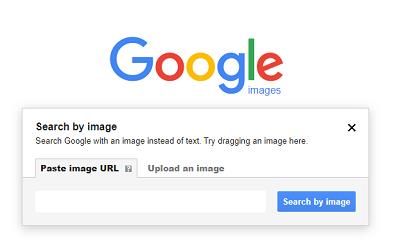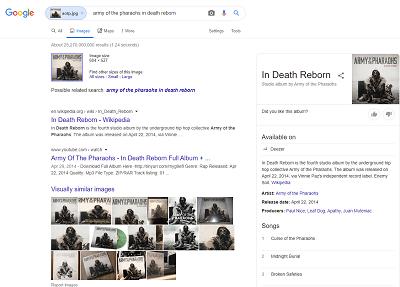การค้นหาโปรไฟล์ Facebook ของบุคคลอาจเป็นเรื่องที่ท้าทายมาก แม้ว่าคุณจะมีรูปภาพของพวกเขาก็ตาม อันที่จริง คุณไม่สามารถค้นหาโปรไฟล์บน Facebook โดยใช้การค้นหารูปภาพได้ แต่มีวิธีแก้ไขปัญหาที่คุณสามารถใช้ได้ นอกจากนี้ คุณยังสามารถพึ่งพาการค้นหารูปภาพของ Google ที่เชื่อถือได้ ซึ่งอาจจะดีกว่าด้วยซ้ำ

สองวิธีนี้เป็นสองวิธีหลักของคุณในการค้นหาโปรไฟล์ Facebook เมื่อคุณมีรูปภาพเท่านั้นที่จะดำเนินการต่อ อ่านต่อเพื่อดูคำแนะนำโดยละเอียดเกี่ยวกับวิธีการดำเนินการดังกล่าว และการเจาะลึกในหัวข้อที่น่าสนใจนี้
วิธีง่ายๆ
มีสองวิธีหลักในการค้นหาโปรไฟล์ Facebook ของผู้คนตามรูปภาพของพวกเขา แน่นอนว่ายังมีวิธีการอื่นๆ ที่รวมถึงเว็บไซต์ของบุคคลที่สามด้วย แต่เราไม่แนะนำให้ใช้วิธีเหล่านั้น วิธีแรกที่เรากำลังจะดำเนินการนั้นง่ายกว่าวิธีที่สอง
มันง่ายกว่ามากและบางทีคุณอาจเคยได้ยินมาก่อน ใช่แล้ว เรากำลังพูดถึงการค้นหารูปภาพของ Google หรือที่เรียกว่าวิธีการค้นหารูปภาพแบบย้อนกลับ หากคุณไม่ทราบวิธีใช้ไม่ต้องกังวล ทำตามขั้นตอนที่กำหนดไว้ด้านล่าง:
- เยี่ยมชมGoogle รูปภาพในเบราว์เซอร์ใดก็ได้
- คลิกที่ปุ่มค้นหาด้วยภาพ (กล้องทางด้านขวาของแถบค้นหา)
- มีสองวิธีในการทำเช่นนี้ คุณสามารถวาง URL รูปภาพ (ลิงก์) หรืออัปโหลดรูปภาพจากคอมพิวเตอร์ของคุณ สำหรับผู้ที่ประสบปัญหา การอัปโหลดรูปภาพจากคอมพิวเตอร์ของคุณควรค่อนข้างง่าย หากต้องการคัดลอก URL รูปภาพทางออนไลน์ ให้คลิกขวาที่ URL แล้วเลือกคัดลอกที่อยู่หรือตำแหน่งรูปภาพ
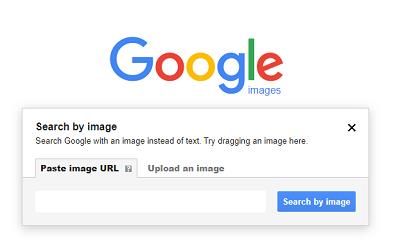
- เมื่อคุณทำอย่างใดอย่างหนึ่ง (อัปโหลดรูปภาพหรือวาง URL) ให้คลิกค้นหาตามรูปภาพ
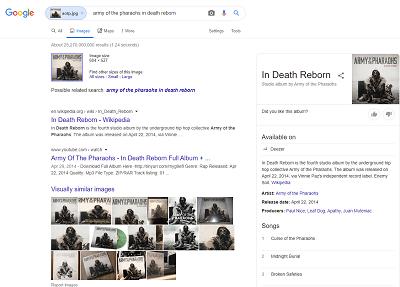
- คุณจะเห็นรายการผลลัพธ์ทั้งหมดสำหรับรูปภาพที่คุณอัปโหลด ตอนนี้คุณสามารถเพิ่ม site:facebook.com ในแถบค้นหาเพื่อจำกัดการค้นหาเฉพาะ Facebook กด Enter เพื่อดูว่ามีผลลัพธ์ใดๆ สำหรับโปรไฟล์ Facebook ที่คุณต้องการค้นหาหรือไม่
วิธีการที่ไม่ง่ายนัก
วิธีนี้ไม่ยาก แต่ก็ไม่ได้ผลเท่าการค้นหาภาพย้อนกลับของ Google มีจำนวนจำกัด เนื่องจากคุณจะได้รับผลลัพธ์ก็ต่อเมื่อบุคคลนั้นตั้งค่าโปรไฟล์ Facebook ของตนให้เป็นสาธารณะเพื่อให้ทุกคนเห็นเท่านั้น
หากโปรไฟล์ของพวกเขาเป็นแบบส่วนตัว รูปภาพของพวกเขาก็เช่นกัน ดังนั้นคุณจะไม่พบอะไรเลย ไม่ใช่การมองโลกในแง่ร้าย นั่นคือสิ่งที่เป็นอยู่ ไม่ว่าในกรณีใด ให้ทำตามคำแนะนำเพื่อค้นหาโปรไฟล์ Facebook โดยใช้รูปภาพจาก Facebook:
- เปิดรูปภาพบน Facebook เพื่อค้นหาโปรไฟล์ที่เป็นที่มา
- ดูตัวเลขหลัง บรรทัด https://www.facebook.com/photo.php?fbid=ใน URL ของรูปภาพ ในตัวอย่างของเรา หมายเลขนี้คือ 1011100762386533
- นี่คือหมายเลข ID รูปภาพของ Facebook หลังจากที่เราเพิ่ม ID รูปภาพ ตามหลัง URL ด้านบน นี่คือสิ่งที่เราได้รับhttps://www.facebook.com/photo.php?fbid=10111007623865331 ปรากฎว่าภาพที่เราค้นหาเป็นของโปรไฟล์ของ Mark Zuckerberg
คำแนะนำสำหรับผู้อ่านของเรา
อย่างที่คุณเห็น วิธีการเหล่านี้ไม่ได้ไร้ประโยชน์หากคุณกำลังค้นหาโปรไฟล์ Facebook จากรูปภาพหรือรูปภาพที่คุณพบบน Facebook จำไว้ว่าความอยากรู้อยากเห็นเล็กๆ น้อยๆ ไม่เคยทำร้ายใคร และการสนใจคนๆ หนึ่งเมื่อคุณเห็นภาพเขาถือเป็นเรื่องปกติ
คุณอาจพบว่าคนๆ นั้นสวย น่าดึงดูดหรือมีเสน่ห์ หรือคุณอาจรู้จักเขาจากที่ไหนสักแห่งด้วยซ้ำ ถึงกระนั้น เราขอแนะนำไม่ให้ส่งข้อความถึงพวกเขาบน Facebook ก่อนที่พวกเขาจะอยู่ในรายชื่อเพื่อนของคุณ
ไม่เป็นไรที่จะลองเพิ่มเข้าไป แม้ว่าคุณจะยังไม่รู้จักก็ตาม อย่างไรก็ตาม การส่งข้อความไปหาคนแปลกหน้ามากเกินไปมักจะถือว่าไม่สุภาพ โดยเฉพาะผู้หญิงไม่ชอบแบบนั้น เชื่อเรา คุณไม่ต้องการเป็นอีกคำเชิญที่ไม่ตอบรับในรายการของพวกเขา
การส่งข้อความที่ดึงข้อมูลไปไกลมีแต่จะทำให้สิ่งเลวร้ายลง ทำตัวให้ละเอียดอ่อนมากขึ้นหากคุณต้องการติดต่อกับพวกเขา แม้ว่าพวกเขาจะเป็นเพื่อนเก่าสมัยเด็กที่ถูกลืมหรืออะไรทำนองนั้นก็ตาม พูดว่า "สวัสดี คุณจำฉันได้ไหม" ไม่เป็นไรโดยสิ้นเชิง มันดีกว่าข้อความสองหน้าที่ซับซ้อน ผู้คนจะไม่รำคาญที่จะอ่านข้อความทั้งหมดหากมาจากคนที่พวกเขาคิดว่าเป็นคนแปลกหน้า
ขอให้โชคดี
หวังว่าคำแนะนำที่คุณอ่านในบทความนี้จะช่วยให้คุณพบโปรไฟล์ที่คุณกำลังมองหาบน Facebook ขออภัยเกี่ยวกับการบรรยายใกล้จะสิ้นสุด รู้สึกถูกต้องที่จะให้คำแนะนำที่สมเหตุสมผลบางอย่างที่เรารวบรวมมาจากประสบการณ์โดยตรง
คงจะดีไม่น้อยหากเราช่วยให้คุณติดต่อกับเพื่อนบางคนบน Facebook ที่ลืมไปนาน หากเป็นกรณีนี้ อย่าลังเลที่จะแบ่งปันเรื่องราวของคุณในส่วนความคิดเห็นด้านล่าง